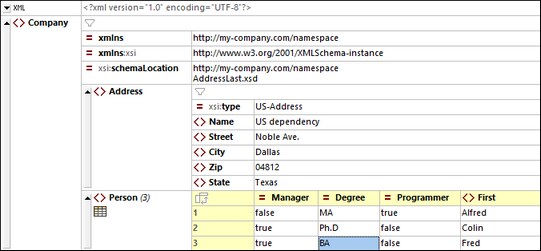网格视图
网格视图可用于XML文档、JSON文档和DTD文件。(下方截图显示了一个XML文档的网格视图。)网格视图以嵌套容器的形式显示文档的层次结构。每个容器可以轻松展开和折叠,以清晰地展现文档的结构。因此,在网格视图中编辑内容和结构变得容易。
有关如何在网格视图中工作的详细信息,请参见以下部分:
•DTD
滚动标题
当您在网格视图中向下滚动XML、JSON或DTD文档,并且顶级节点从视图窗口中消失时,网格视图顶部会出现一个标题栏,其中显示该顶级节点。当您继续向下滚动时,标题栏中会显示当前位于视图窗口顶部的节点的更多祖先元素。例如,在下方截图中,标题栏中显示了/Company/Person[1]/@Programmer节点的祖先。
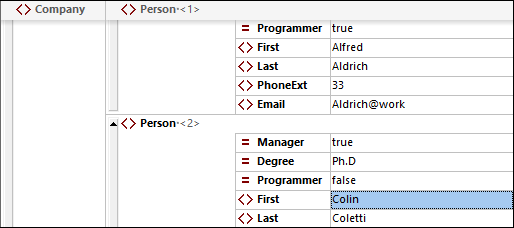
如果您单击标题栏中的任意一个节点,则该节点将被选中并显示在视图窗口中。
查找和替换
查找和替换功能(通过编辑菜单访问)提供了强大的搜索功能。您可以限制搜索词,以便考虑大小写或仅匹配整个词。也可以使用正则表达式进行搜索。搜索范围可以限制为文档中的选定部分和特定的节点类型(参见下方截图)。
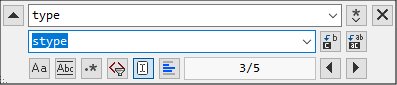
有关查找和替换功能的说明,请参见编辑菜单中对查找和替换命令的描述。
自定义网格视图
•要调整列的大小,请将光标放在相应的边框上并拖动以达到所需的宽度。
•要将一列的大小调整为其最大条目的宽度,请双击该列右侧的网格线。
•要调整列宽以显示所有内容,选择菜单项视图 | 最佳宽度命令,或单击“网格视图”工具栏中的“最佳宽度”图标。
•单元格的高度由其内容决定。它们可以通过菜单项工具 | 选项 | 视图 | 增强型网格视图进行调整,“将单元格高度限制为xx行”。
| 备注: | 如果您在网格视图中标记数据并切换到文本视图,则该数据也会在文本视图中被标记。 |